Забыл пароль от icloud на айфон: что делать
Содержание:
- Удаляем привязку к облаку на Айфоне
- Как удалить Айклауд с Айфона
- Особый случай: как удалить учетную запись айклауд с Айфона 5S, если пароль неизвестен?
- Как убедиться, что айклауд удален
- iCloud для Windows
- Отключаем через iTunes
- Как восстановить пароль Айклауд на Айфоне
- Удаление устройства с iOS, часов Apple Watch или компьютера Mac, которые Вам больше не принадлежат
- Двухфакторная аутентификация
- Полное удаление учетной записи Apple ID
- Меняем пароль на сайте Apple.com
- Как выполнить сброс, если забыли пароль
- Варианты отключения без пароля
- Зачем нужно сбросить Айклауд на Айфоне
- Важно
- Как удалить iCloud
Удаляем привязку к облаку на Айфоне
Самый простой случай снести «Айклауд» заключается в ситуации, когда iPhone находится все еще у владельца и, к примеру, необходимо выполнить подготовку аппарата перед продажей. Для этого надо скинуть привязку к iCloud со смартфона согласно пошаговой инструкции:
- Если к телефону подключены какие-то дополнительные устройства, например, Bluetooth-гарнитура или Apple Watch, их нужно отключить.
- Далее перейти в «Настройки» Айфона – серую шестеренку на главном экране – и внутри учетной записи (первая ссылка) нажать по клавише «Выйти». Потребуется ввести пароль от аккаунта Apple ID.
- Затем вернуться в главное меню «Настроек» смартфона, отыскать пункт «Основные». Внутри прокрутить список до конца и выбрать опцию «Сброс». В открывшемся диалоговом окне выбрать «Стереть контент и настройки». Если настройка «Найти iPhone» на устройстве активирована, потребуется еще раз ввести пароль от своего аккаунта в Apple, чтобы сбросить iCloud.
Еще интересная статья для Вас: Отключение синхронизации фотографий в iCloud на Айфоне Телефон перезагрузится. После включения будет предложено активировать его как новый аппарат.
Как удалить Айклауд с Айфона
Если вы покупаете подержанный Айфон, то нужно обязательно убедиться, что предыдущий владелец удалил свою учётную запись. Для этого переходят в «Настройки» — «Общие» — «Сброс», тут нужно выбрать «Удалить все содержимое и настройки», а затем подтвердить сброс. Если после сброса старых настроек мобильное устройство остаётся связанным с Apple ID и iCloud, то покупать такой смартфон не стоит.
В этом случае можно попросить продавца подтвердить блокировку активации, введя логин и пароль. В настройках следует обязательно отключить функцию «Найти iPhone». После того, как сброс произошёл без запроса пароля, устройство полностью удалено из iCloud.
На самом Айфоне
Можно удалить Айклауд на iPhone / IPad. Сделать это реально всего в несколько шагов.
- Нажимают на настройки, потом прокручивают страницу в самый низ, чтобы найти ICloud, открывают его.
- Прокручивают страницу опять до самого низа, пока не будет видо строка «Удалить учетную запись», кликают на неё.
- Нажимают «Удалить» ещё раз, подтверждая свои действия.
То есть удалить учётную запись можно всего за три шага. После этого можно создать новый Apple ID.
Через iTunes
Можно сбросить Айклауд и при помощи компьютера, воспользовавшись программой iTunes.
- Устанавливают и затем запускают на компьютере программу iTunes.
- В верхней части экрана выбирают раздел «Учетная запись» > «Просмотреть». Может потребоваться ввести идентификатор Apple ID.
- Прокручивают страницу до раздела «iTunes в облаке» и нажмите «Управление устройствами». После этого на экране появится список всех яблочных устройств, связанных с учётной записью. Если с идентификатором не связано никакое устройство, то этого раздела не будет.
Чтобы удалить Айклауд, необходимо зайти в настройки нужного устройства, нажать на ICloud. После этого выбрать пункт Выключить и подтвердить свои намерения. Предварительно необходимо ввести Apple ID учётной записи и пароль к ней.
https://www.youtube.com/watch?v=_9Ao8ho6Bbg
С компьютера
Чтобы отключить iCloud на компьютере, необходимо следовать такой инструкции:
- Открывают программу Айклауд на компьютере и устанавливают флажок рядом с той службой, которую необходимо отключить. Чтобы сохранить изменения, нажимают на кнопку Применить.
- Чтобы полностью отключить программу «iCloud для Windows»,следует открыть её, а потом выйти из учётной записи.
Перед тем как удалять ту программу на компьютере, следует создать копию всех данных.
Для компьютеров с операционной системой Windows 8 и более поздними версиями алгоритм действий несколько иной.
- Переходят на начальный экран, после чего щёлкают мышью в нижнем левом уголке и тут выбирают «Панель управления».
- Нажимают ссылку «Удаление программы».
- Выбирают iCloud > «Удалить». Подтверждают свои намерения.
Как видно, удаление Айклауда не занимает много времени, всё довольно просто, если следовать инструкции.
Полное удаление аккаунта
Если решено полностью удалить свой аккаунт, то придётся обращаться в службу поддержки Apple, так как пользователям эта опция недоступна. Алгоритм действий такой:
Переходят по адресу apple.com и деавторизируют все привязанные к аккаунту яблочные устройства. Для этого поочерёдно выбирают устройства и нажимают на кнопку Удалить;
Внизу страницы необходимо создать PIN-код для службы поддержки, чтобы при необходимости быстро подтвердить свою личность;
Обращаются в службу с просьбой удалить свой аккаунт. Нужно приготовить убедительные доводы, чтобы специалисты службы поддержки удалили учётную запись.
Стоит помнить, что чем убедительнее будут причины удаления, тем быстрее можно ожидать полного удаления аккаунта.
Особый случай: как удалить учетную запись айклауд с Айфона 5S, если пароль неизвестен?
Должно быть, первая мысль, которая появится в голове человека, прочитавшего сей заголовок — а почему речь именно об iPhone 5S? Да потому что этот смартфон продается с предустановленной iOS 7, а у нескольких версий седьмой iOS, а именно — 7.0-7.0.6 имеется баг, который позволяет удалить iCloud без пароля, путем выполнения хитрой схемы.
Также нижеприведенные инструкции помогут, если у вас на iPhone 4 или iPhone 4S установлена одна из баговых версий. Изначально эти смартфоны выпускаются с более младшими iOS, но они поддерживают обновления до седьмой версии. А вот с шестым айфон (и более старшими «братьями») фокус уже не сработает, на него предустановлена iOS 8, и откатиться на более раннюю версию нельзя.

Внимание! Нижеприведенные инструкции являются неофициальными, а потому автор статьи и портал ее размещающий не несут ответственности за успех операции, а также ее возможные печальные последствия!
Итак, чтобы обойти пароль, можно попробовать выполнить следующее:
- Заходим в «Настройки» iPhone, далее iCloud.
- Одновременно тапаем по пунктам «Найти iPhone» и «Удалить учетную запись».
- Если вы смогли тапнуть одновременно, перед вами появится окошко, в котором у вас попросят указать пароль и подтвердить действие — в этот момент, ничего не подтверждая и не вводя, нужно долгим нажатием на кнопку блокировки смартфона выключить его, а затем снова включить.
- После включения учетка iCloud будет стерта.
Если эта инструкция не сработает, пробуем более мудреную:
- Открываем «Настройки», далее iCloud.
- Тапаем по пункту «Удалить учетную запись», в окошке с требованием пароля жмем «Отменить».
- Далее выбираем раздел «Учетная запись», в появившемся окне стираем старый и вводим новый любой пароль, жмем «Готово» — появится сообщение о неверном пароле — все в порядке, так и должно быть, нажимаем «ОК» и выходим из раздела «Учетная запись», нажав «Отменить».
- Снова жмем пункт «Удалить учетную запись», опять в окошке указания пароля тапаем по варианту «Отменить».
- Теперь снова идем в раздел «Учетная запись» и на этот раз нужно стереть содержимое строчки «Описание», а затем нажать «Готово».
- После данного действия должна отключиться опция «Найти iPhone».
- В третий раз жмем «Удалить учетную запись», на этот раз пароль запрошен не будет, и вы спокойно сможете ее удалить.
Что ж, как видите, удалить учетку iCloud с телефона — дело ерундовое, если вы знаете параметры этой учетки или хотя бы сами заводили ее. Однако в том случае, когда пароль Apple ID забыт, ситуация становится куда более сложной, а иногда даже безвыходной. Однако мы надеемся, что приведенная в этой статье лазейка в вашем случае сработает, и вы сможете юзать свой айфон без всяких ограничений.
Как убедиться, что айклауд удален
Собираясь купить Айфон с рук, необходимо не только не только внимательно осмотреть аппарат на предмет поломок, но также попросить бывшего владельца выполнить несколько пунктов.
- Открыть Настройки – iTunes Store и выйти из своей учетной записи.
- Открыть Настройки – App Store и тут тоже выйти из учетной записи.
- То же самое проделать в пункте Настройки – iCloud.
- В этом же меню настроек следует деактивировать функцию Найти iPhone.
- Следует попросить бывшего владельца гаджета сделать полный сброс смартфона.
Сейчас компания Apple запустила собственный сервис по проверке, поэтому выяснить, к кому привязан девайс несложно.
- Открывают сайт icloud.com, внизу страницы есть пункт Проверка состояния блокировки активации.
- Указывают серийный номер мобильного устройства и IMEI. Эта информация есть на коробке, на корпусе гаджета и в меню Настройки – Основные – Об устройстве. После этого нажимают на кнопку Проверить.
Сообщение «Блокировка активации: выкл» говорит о том, что Айфон чистый и его можно смело покупать, не боясь в будущем столкнуться с проблемами.
Автор
Слежу за новостями на рынке мобильных услуг. Всегда в курсе последних событий
iCloud для Windows
Стоит сразу оговориться: процедуры восстановления пароля для обладателей Айфонов, Айпадов и другой продукции от Apple не предусмотрено. Пользователь может лишь сбросить забытый код доступа и придумать новый — желательно более простой для запоминания.
Важно: хотя ограничения на количество сбросов не установлено, злоупотреблять этой процедурой не стоит: рано или поздно разработчик сочтёт действия владельца аккаунта подозрительными и заблокирует его до получения разъяснений. Восстановить доступ к iCloud, если забыл пароль, лишь немногим сложнее, чем поставить рингтон на Айфон
Пользователю понадобится:
Восстановить доступ к iCloud, если забыл пароль, лишь немногим сложнее, чем поставить рингтон на Айфон. Пользователю понадобится:
Найти иконку приложения — обычно она прячется в «Скрытых значках» панели быстрого доступа.
Кликнуть по ней левой или правой клавишей мыши и нажать на кнопку «Войти».
В новом окне воспользоваться ссылкой «Забыли Apple ID или пароль», размещённой под полями для логина и пароля.
В результате пользователь будет перенаправлен на страницу официального сайта Apple. Узнать здесь свой код доступа, как уже упоминалось, не получится; кроме того, с некоторой долей вероятности пользователю придётся разбираться с английским интерфейсом. Чтобы перейти на русский, следует щёлкнуть по круглому значку с флагом в правой нижней части окна браузера.
И выбрать свой регион и свою страну.
Теперь, чтобы восстановить доступ к Айклауд, нужно ввести в поле Apple ID свой логин — если владелец Айфона забыл и его, придётся воспользоваться соответствующей ссылкой.
И нажать на кнопку «Продолжить».
Выбрав на новой странице опцию «Я хочу сбросить пароль» (восстановление кода доступа невозможно), снова щёлкнуть по кнопке «Продолжить».
И указать, как именно планируется восстановить возможность авторизации в iCloud. Выбрав первый (письмо на указанный при регистрации адрес электронной почты), обладатель Айфона.
Увидит сообщение об отправке письма.
Через несколько секунд придёт и оно; перейдя по содержащейся в тексте ссылке, пользователь обязан.
Придумать и дважды ввести новый пароль — он должен отличаться от старого, быть длиннее семи символов и содержать по крайней мере одну цифру.
Нажав на кнопку «Сбросить пароль», юзер увидит сообщение о том, что изменения вступили в силу, и предложение войти в свой аккаунт iCloud; теперь это будет проще, чем скачать музыку на Айфон.
Если для сброса пароля выбран второй вариант, то есть с использованием контрольных вопросов.
Пользователю придётся указать дату рождения — ту, что была введена во время регистрации.
И ответить на выбранные системой вопросы — два из трёх.
Если все данные введены верно, владелец учётной записи iCloud сможет перейти к созданию нового пароля — процесс ничем не отличается от описанного ранее.
Готово! Теперь следует снова вызвать окошко приложения iCloud и ввести новые данные для доступа к аккаунту — никаких проблем с авторизацией возникнуть не должно.
Получить доступ к Айклауд можно и из другого популярного приложения — iTunes; синхронизировать iPhone с компьютером при этом не требуется. Процесс восстановления выглядит следующим образом:
Владелец Айфона запускает программу, после чего вызывает выпадающее меню «Учётная запись».
Далее — выбирает пункт «Войти».
Теперь он будет перенаправлен на уже знакомую страницу «Возникли проблемы при входе в учётную запись?»; что делать дальше, подробно рассказано в предыдущем разделе.
Отключаем через iTunes
Еще одним из способов отвязки Айклауд через ПК под управлением операционной системы Windows является использование программы iTunes. Благодаря этой утилите удается осуществлять организацию файлов на гаджетах под управлением Эпл, а также выполнять ряд других операций. Процедура отвязки через Айтюнс выполняется следующим образом:
- Открывается программа iTunes.
- В верхней части окна утилиты находится и выбирается раздел «Учетная запись».
- Нажимаете по надписи: «Просмотреть».
- Находится раздел «iTunes в облаке, в него следует войти и выбрать «Управление устройствами».
- Осуществляется поиск нужного телефона, после чего нажимается кнопка «Удалить».
Данный метод позволяет удаленно производить простую отвязку смартфона от Apple ID с полным удалением и возвращением устройства к заводским настройкам. В некоторых случаях возникают проблемы с удалением. В таком случае следует воспользоваться методами, при которых все действия выполняются непосредственно через смартфон.
Компьютер, через который планируется сделать удаленную отвязку, должен быть обязательно подключен к интернету. Стоит отметить, что iTunes в первую очередь является медиаплеером, поэтому он не обладает всеми нужными функциями для того, чтобы точечно управлять Айфонами через Эпл Айди.
Как восстановить пароль Айклауд на Айфоне
Если по каким-либо причинам пароль от облачного сервиса был утерян, для каждого владельца мобильного гаджета имеется возможность восстановить защитный код с помощью ряда определенных манипуляций. Продвинутые юзеры могут воспользоваться электронной почтой, официальным сайтом производителя или штатными инструментами девайса. Что касается неопытных пользователей, для них единственным вариантом будет обращение в службу поддержки или посещение ближайшего офиса Apple.
1. Как восстановить пароль iCloud на iPhone с помощью электронной почты
Самым простым и эффективным методом восстановления пароля от Айфона считается использование привязанной электронной почты. Стоит заметить, что способ подойдет абсолютно для каждой модели смартфона. Последовательность восстановления выглядит следующим образом:
Когда пароль будет успешно сохранен, можно входить в облачный сервис, указав новый защитный код. Стоит заметить, что при вводе кода система сайта автоматически высылает на почту дополнительное письмо со сбросом. Рекомендуется его сразу удалить.
2. Как восстановить доступ в iCloud, используя контрольные вопросы
К данному методу стоит обращаться только в том случае, если был потерян доступ к электронной почте. Как правило, подобная ситуация возникает при несвоевременной привязке веб-адреса к облачному сервису. Какие действия потребуется совершить:
- Развернуть браузер айфона.
- Используя поисковую строку ввести ссылку.
- Далее появится окно, в котором указать собственный девайс.
- Выбрать функцию «сброс».
- Следующим шагом будет выбор восстановления с помощью контрольных вопросов.
3. Двухфакторная аутентификация
Следующим эффективным способом сброса забытого пароля является использование двухфакторной аутентификации. Стоит помнить, что данный вариант подходит только для тех устройств, в которых двухфакторная аутентификация была активирована заранее. В противном случае пользователю придется с помощью доверенного устройства открыть приложение с настройками своего смартфона и отыскать раздел безопасности. В нем имеется возможность восстановления, для которой необходимо придерживаться системных подсказок.
Когда доверенным устройством выступает Mac, тогда понадобится выполнить следующие действия:
- Отыскать настройки системы.
- Далее перейти в раздел облачного сервиса.
- Открыть блок с учетными записями.
- В случае запроса системной авторизации выбрать команду утерянных данных.
- В следующем окне появится возможность сброса.
4. Двухэтапная проверка
Важно помнить, что восстановление с помощью двухэтапной проверки подходит только для мобильных устройств со старыми версиями ОС. В свое время данный метод выступал в качестве современной двухфакторной аутентификации
В первую очередь необходимо обзавестись специальным ключом восстановления. Порядок действий таковой:
5. Обращение в службу поддержки
Как говорилось ранее, к данному методу стоит прибегать неопытным пользователям или в том случае, если все вышеупомянутые варианты не сработали. Владельцу гаджету нужно совершить следующие действия:
- В мобильном устройстве использовать адрес .
- В специальной форме ввести данные от собственной учетной записи.
- На сайте появятся возможные совпадения.
- Следующим шагом будет использование ссылки.
- Запросить восстановление доступа к учетной записи. Потребуется ввести максим возможных данных об устройстве.
Далее ситуация может сложиться несколькими образами. Во-первых, сотрудники могут попросить прислать фотографию с паспортом и комплектом поставки смартфона. Снимок должен быть высокого качества, дабы изображение было максимально разборчивым. Во-вторых, в службе поддержки потребуют ответить на ряд вопросов, которые связаны с мобильным девайсом.
6. Посещение салона Apple
К данному способу стоит прибегать в последнюю очередь. Если все указанные выше варианты оказались бессильны, владельцу заблокированного аккаунта рекомендуется посетить ближайший салон производителя. Далее потребуется сотруднику организации в подробностях описать возникшую проблему. После этого пользователь должен пройти процедуру верификации, которая будет представлена консультантом. Последовательность действий зависит от степени сложности возникшей проблемы. Как и в прошлом случае, если сотрудник салона Apple убедиться, что учетная запись действительно принадлежит обратившемуся пользователю, то процесс восстановления займет всего несколько минут.
Удаление устройства с iOS, часов Apple Watch или компьютера Mac, которые Вам больше не принадлежат
Если вы передали в пользование или продали устройство с iOS, часы Apple Watch или компьютер Mac и они вам больше не принадлежат, вам потребуется выполнить удаленное стирание данных с устройства, прежде чем его можно будет удалить. Для удаления часов Apple Watch на них должна быть установлена ОС watchOS 3.
Нажмите «Все устройства», затем выберите устройство, с которого необходимо стереть данные. Выполнение стирания:
На устройстве с iOS или часах Apple Watch. введите пароль для своего Apple ID или Apple ID члена семьи. Если вы используете непроверенный браузер, ответьте на вопросы безопасности или введите код проверки, отправленный на другие устройства. Если вы используете собственный компьютер и хотите пропустить этап проверки в будущем, нажмите «Доверять». Если вы используете компьютер друга, нажмите «Не доверять». Если на устройстве, на котором нужно стереть данные, установлена iOS 8 или новее, введите номер телефона и сообщение.
На компьютере Mac. введите пароль для своего Apple ID или Apple ID члена семьи. Если вы используете непроверенный браузер, ответьте на вопросы безопасности или введите код проверки, отправленный на другие устройства. Если вы используете собственный компьютер и хотите пропустить этап проверки в будущем, нажмите «Доверять». Если вы используете компьютер друга, нажмите «Не доверять». Введите пароль для блокировки компьютера Mac (этот пароль будет необходим для его разблокировки), а затем введите сообщение.
Если устройство не подключено к сети, удаленное стирание начнется только после следующего подключения устройства к сети. Когда данные устройства будут стерты, Вы получите сообщение по электронной почте.
Все кредитные и дебетовые карты, указанные в системе Apple Pay на вашем устройстве, будут временно заблокированы, даже если устройство не подключено к сети. Функция Apple Pay будет также отключена на вашем устройстве. Для получения дополнительной информации см. статью службы поддержки Apple Использование программы Wallet на устройстве iPhone или iPod touch .
Получив подтверждение стирания данных с устройства, нажмите «Удалить из учетной записи».
Весь Ваш контент будет стерт, и другой пользователь сможет активировать устройство.
Вы также можете использовать другое устройство с iOS для исключения устройства из этого списка. Для получения дополнительной информации запустите приложение «Найти iPhone», нажмите «Справка» и выберите пункт «Удаление устройства». Кроме того, удалить устройство можно из учетной записи iCloud. Дополнительную информацию см. в разделе Управление устройствами .
Двухфакторная аутентификация
Если для вашего идентификатора Apple ID включена двухфакторная аутентификация, то вы можете сбросить или изменить пароль с любого доверенного устройства iPhone, iPad, iPod touch или Mac, защищенного паролем. Не можете получить доступ ни к одному устройству?
На устройстве iPhone, iPad или iPod touch
- Убедитесь, что на устройстве установлена iOS 10 или более поздней версии.
- Перейдите в меню «Настройки».
- Нажмите пункт > «Пароль и безопасность» > «Сменить пароль» и следуйте инструкциям на экране для изменения пароля. В iOS 10.2 или более ранней версии: нажмите iCloud > > «Пароль и безопасность» > «Сменить пароль» и следуйте инструкциям на экране.
Возникли проблемы на предыдущем этапе? Возможно, у вас не выполнен вход в iCloud. Откройте меню «Настройки» и нажмите «Вход на » > «Нет Apple ID или забыли его?», затем следуйте инструкциям на экране. В iOS 10.2 или более ранней версии: нажмите iCloud > «Забыли Apple ID или пароль?» и следуйте инструкциям на экране.
На компьютере Mac
В macOS Catalina
- Перейдите в меню Apple () > «Системные настройки» и нажмите Apple ID.
- Нажмите «Пароль и безопасность».
- Если необходимо ввести пароль к Apple ID, нажмите «Забыли Apple ID или пароль?» и следуйте инструкциям на экране. Следующие действия можно пропустить.
- Щелкните «Изменить пароль». Перед сбросом пароля Apple ID нужно будет ввести пароль, который используется для разблокировки компьютера Mac.
Возникла проблема на этом этапе? Возможно, у вас не выполнен вход в iCloud. Перейдите в меню Apple () > «Системные настройки» и нажмите Apple ID. Нажмите «Забыли Apple ID или пароль?» и следуйте инструкциям на экране.
В macOS Mojave, High Sierra или Sierra
- Перейдите в меню Apple () > «Системные настройки» и нажмите iCloud.
- Выберите пункт «Учетная запись».
- Если необходимо ввести пароль к Apple ID, нажмите «Забыли Apple ID или пароль?» и следуйте инструкциям на экране. Следующие действия можно пропустить.
- Выберите «Безопасность» > «Сбросить пароль». Перед сбросом пароля Apple ID нужно будет ввести пароль, который используется для разблокировки компьютера Mac.
Возникла проблема на этом этапе? Возможно, у вас не выполнен вход в iCloud. Перейдите в меню Apple () > «Системные настройки» и нажмите iCloud. Щелкните пункт «Забыли Apple ID или пароль?» и следуйте инструкциям на экране.
Использование ключа восстановления
Если в iOS 11 или более поздней версии либо в macOS High Sierra или более поздней версии вы заменили для идентификатора Apple ID двухэтапную проверку на двухфакторную аутентификацию и у вас есть ключ восстановления, его можно использовать для сброса пароля.
Нет доступа ни к одному устройству
С помощью программы «Поддержка Apple» или «Локатор» можно сбросить пароль к своему идентификатору Apple ID на iPhone, iPad или iPod touch друга либо родственника.
Сброс пароля с помощью программы «Поддержка Apple»
Чтобы сбросить пароль с помощью программы «Поддержка Apple» на устройстве друга или родственника, необходимо, чтобы владелец устройства загрузил эту программу.
Владелец устройства должен открыть App Store на iPhone, iPad или iPod touch, найти программу «Поддержка Apple» и загрузить ее. Он также может открыть эту статью на iPhone, iPad или iPod touch и загрузить программу «Поддержка Apple» из App Store.
Полное удаление учетной записи Apple ID
Если необходимо избавиться от всей накопленной информации на сервисах Apple, существует возможность избавиться от данных навсегда. Для этого необходимо воспользоваться специальным разделом официального сайта компании: https://privacy.apple.com/. Введите свои данные от Apple ID для начала процедуры.
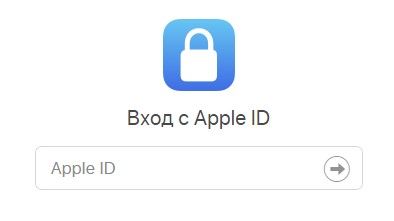
Пройдите двухфакторную аутентификацию, введя код в поле в браузере.
Найдите в списке раздел “Удаление учетной записи” и кликните на кнопку “Запрос на удаление учетной записи”.
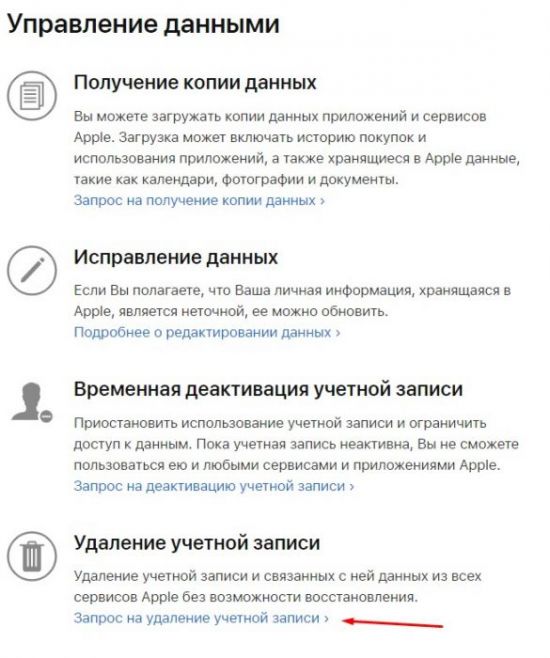
После прочтения информации выберите причину в соответствующей поле и нажмите на кнопку “Продолжить”.
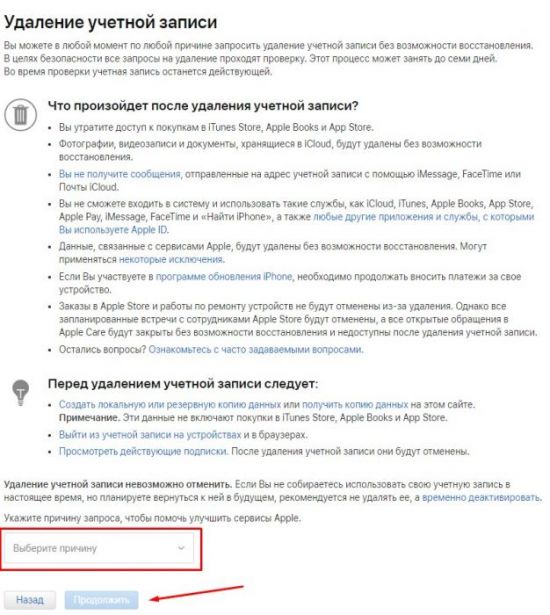
Так, будет сгенерирован 12-значный код, с помощью которого в дальнейшем можно будет отменить удаление аккаунта. В течение недели служба поддержки окончательно сотрет учетную запись.
Если пользователь хочет удалить iCloud аккаунт, это займет у пользователя некоторое время. Для нее необходимо только знание данных от Apple ID и устройство с интернетом, с которого это можно выполнить.
Меняем пароль на сайте Apple.com
Рассмотрим последовательность действий при работе на компьютере на ОС Windows:
- Запускаем «свой» браузер (Mozilla Firefox, Opera, Google Chrome и т. д.).
- Переходим по адресу https://appleid.apple.com.
- Вбиваем свои данные для «Эпл Айди» при входе.
- Раздел «Безопасность» содержит ссылку «Изменить пароль», выбрать ее.
- Далее – этап контрольных вопросов, отвечаем на них. Если в «учетке» применяется 2FA – двухфакторная аутентификация – для дополнительной защиты Apple ID, требуется держать под рукой телефон. На него придет код, что подтвердит личность владельца «Эпл»-устройства. Поле заполняется полученными данными.
- Вновь вводим старый код, затем – новый, повторяем его дважды. Надо учесть, что сбрасывание «учетки» произойдет на всех гаджетах.
Еще интересная статья для Вас: Как заблокировать Айфон в случае кражи, потери
Как выполнить сброс, если забыли пароль
К несанкционированному доступу к Айфону в компании относятся крайне строго. Удаление с телефона облачного хранилища относится к тем функциям, которые требуют авторизации с помощью AppleID.
Сбросить старый пароль и установить новый можно со смартфона, если пользователь уже использует iCloud и система защищена дополнительным кодом.
Запросить новый пароль от аккаунта можно на сайте компании. Для этого достаточно войти на сайт appleid.apple.com, ввести AppleID, который необходимо разблокировать, и перейти по кнопке «Забыли пароль».
Выбрать способ получения новых авторизационных данных. На выбор предлагается два варианта:
- На e-mail, который был указан при регистрации пользователя в системе Apple.
- С помощью ответов на контрольные вопросы.
На почту придет письмо, в котором содержится ссылка на изменение кода доступа к AppleID.
При входе в аккаунт, система потребует ответить на контрольные вопросы.
Об установке браузеров на смартфон, читайте материал: Пять лучших браузеров для iPhone
Если смартфон принадлежит другому человеку и пароль восстановить не удается, изменить авторизационные данные можно через службу поддержи компании. При разговоре со специалистом потребуется назвать информацию о телефоне, номера с коробки и с чека, подтверждающего покупку.
Варианты отключения без пароля
Не составит труда удалить аккаунт Айклауда владельцу Айфона, так как он знает учетные данные. Если телефон был взят с рук и предыдущий пользователь не вышел из сервиса, то новому владельцу придется делать это самостоятельно.
В большинстве случаев с этой проблемой приходят в сервисные центры, которые устраняют проблему за несколько тысяч рублей. Но есть и бесплатные способы, которые помогут удалить устройство из iCloud.
Отключение через iPad
Вариант подойдет для телефонов и планшетов Apple. Главное, чтобы версия операционной системы была 7.0-7.0.6. В них есть уязвимость, которая позволяет удалить Айклауд.
Перейти в настройки. Кнопка находится на рабочем столе.
Найти и нажать на iCloud
Необходимо обратить внимание на строку «Найти iPad», которая будет активирована. На этом этапе деактивировать ее не получиться, так как система запросит пароль.
Выбрать «Удалить с…»
Появится окошко с просьбой написать код для входа. Необходимо отменить действие.
Перейти на строку «Учетная запись».
Стереть пароль и ввести произвольные символы.
Нажать «Готово». Устройство выдаст ошибку и проинформирует, что пароль задан неверно. Необходимо подтвердить это и нажать «Ок».
Выбрать «Отменить».
Произвести удаление повторно. Это действие также не будет исполнено.
Нажать на учетную запись и стереть описание.
Нажать «Готово».
Теперь необходимо нажать на удаление и выбрать устройство, с которого это будет происходить.
Отключение через поддержку
Этот способ полезен для пользователей, если кто то забыл пароль от Apple ID. В этом случае лучше всего обращаться в техническую поддержку компании. Разговор записывается и на первом этапе будет разговаривать робот, который перенаправит на менеджера первого звена, после идет переброс на другого специалиста.

Пользователю необходимо объяснить проблему. Специалист попросит скан чека покупки.
Пользователь может узнать у продавца, где он покупал телефон и отправиться в этот магазин. Менеджеры могут пробить по номеру устройства и распечатать чек покупки. Именно его и стоит отправлять специалистам поддержки.
Через несколько минут сотрудник свяжется с пользователем и расскажет, что необходимо заполнить бланк и отправить обратно. Это так называемое разрешение на разблокировку гаджета.
Зачем нужно сбросить Айклауд на Айфоне
Как говорилось ранее, iCloud представляет собой не отдельное приложение, которое можно просто так удалить и забыть, а отдельно взятый сервис. Компания Эппл привязана к нему, поэтому удалить его как обычное приложение невозможно. Если пользователь не будет использовать его, то в целом распоряжаться телефоном будет не так комфортно, как с ним.
Пользователь благодаря Айклауд может:
- Воспользоваться созданием резервных данных. Это тот тип данных, который будет сохранен в корке телефона, а допуск у неё будет только у владельца устройства;
- Делиться фотографиями с другими пользователями. Теперь эта функция называется фотопоток. Она удобна в отдельных случаях. Также скопировать яблочные данные можно и другое устройство;
- Найти свое устройство, если то потерялось. Найти можно не только телефон, но и даже плеер или же целый планшет.
Как правило, удаляют Айклауд только для отдельны случаев. В качестве примера можно взять продажу устройства. Удаление Айклауд – это отвязка идентификатора от того или иного устройства. С привязкой пользователь не сможет продать устройство, так как будущий владелец будет иметь доступ к абсолютно всем данным.
Возможность сброса аккаунта появилась не так давно, связано это с тем, что ранее для процедуры нужны были специальные сервисы. Сейчас же пользователь сам может все сделать, иногда даже и не использовать пароль для этого.
Важно
Чтобы потом, после удаления айклауд, вам не было мучительно больно за потерянные данные и медиафайлы, я рекомендую выполнить следующие шаги (если у вам, в принципе, не важных файлов на мобильном гаджете под управлением операционной системы iOS, то можете проигнорировать нижеприведенную инструкцию):
- Первым делом, обязательно сохраните все изображения и фотографии из фотопотока (это папка в которую попадают все снятые вами фотографии) в другие папки, например в альбомах. Фотопоток должен быть пуст или содержать ненужные вам изображения на устройстве (айфона от 4s, iPad, iPod), т.к. после удаления айклауд (iCloud) все файлы из этой папки будут стерты, без возможности восстановления в последующем;
- Если вы являетесь пользователем iWork, то все документы, которые вы создавали в данном приложении, после удаления аккаунта айклауд (iCloud), будут удалены без возможности восстановления. Так что рекомендую сохранить все важные документы на компьютер;
- Также, иногда случается такая ситуация, что после удаления аккаунта айклауд (iCloud) удаляются некоторые СМС сообщения. Такого быть не должно, на все же, рекомендуем перед удалением своего аккаунта, сделать резервную копию вашего архива СМС. Хотя, если вы не храните важную информацию в СМС сообщениях, то их потеря не будет так важна;
- Тоже самое я рекомендую вам сделать, также, и с медиатекой на вашем мобильном устройстве. Сделайте резервную копию ваших видеороликов, чтобы, после удаления айклауд (iCloud), ваши ролики не были утеряны;
- После удаления, у вас могут исчезнуть все записи из записных книжек и записи из календарей.
На сегодня у меня все, очень надеюсь, что данный, небольшой, обучающий материал оказался для вас полезен и вы смогли удалить свою учетную запись в айклауд (iCloud) на своем гаджете (айфона от 4s, iPad, iPod).
Как удалить iCloud
Для тех кто не хочет иметь ничего общего с iCloud, можно удалить свою учетную запись. Это имеет смысл, если вы не хотите чтобы ваши личные фото, видео, документы хранились в сети Интернет. Это разумно, так как такие сервисы не надёжны, неоднократно взламывали облачные хранилища знаменитостей и оттуда похищали интимные данные.
Итак, для того чтобы полностью обезопасить себя от хакеров необходимо открыть Настройки, перейти в раздел iCloud, в нем нажимаем кнопку “Удалить учетную запись” и подтверждаем. Все готово.
Напомню, что если в хранилище имеются данные, то они будут удалены, так что позаботьтесь заранее о их сохранности.


